
iOS 13 bude veľmi dôležitou zmenou v mnohých aspektoch a bude obsahovať veľmi rozsiahly zoznam noviniek Niektoré sú skryté, ktoré neobsahujú veľké titulky, ale ktoré môžu byť nesmierne užitočné Pre používateľov. Jednou z nich je nová aplikácia «Hľadať» a ako ju môžeme použiť na obnovenie stratených zariadení.
Doteraz, aby našli náš stratený iPhone, iPad alebo Mac, museli mať pripojenie na internet, aby sa dokázali lokalizovať na mape, čo nebolo vždy možné. S iOS 13 sa to mení a teraz vďaka zvyšku zariadení Apple ich budete môcť vyhľadať, aj keď nemajú pripojenie na internet to je nablízku. Ako to funguje, vysvetlíme nižšie.
Určite mnohí z vás, ktorí čítate tieto riadky, použili aplikáciu „find my iPhone“ pri viacerých príležitostiach na zistenie, kde ste nechali svoj smartphone, iPad alebo dokonca svoj počítač Mac. Je to veľmi užitočná aplikácia, ktorá zachránila viac ako jeden „život» ale čo malo obmedzenie, ktoré sa zdalo neprekonateľné: stratené zariadenie vyžadovalo pripojenie na internet. Ako inak by poslal vašu polohu, prešiel do strateného režimu a ukázal stratenú správu, ktorú sme nastavili?
No, Apple sa podarilo prekonať toto obmedzenie a od iOs 13 ich budeme môcť nájsť aj v prípade, že nemajú pokrytie alebo sú pripojení k známej WiFi sieti. A to vďaka ostatným zariadeniam Apple, ktoré sú v blízkosti. Nehovorím o vašich zariadeniach, ale o každom, kto ide okolo. Stratené zariadenie sa pripojí cez Bluetooth k ľubovoľnému ďalšiemu zariadeniu Apple v blízkosti a pomocou tohto spojenia vám oznámi, kde sa nachádza z aplikácie «Hľadať». Toto pripojenie je samozrejme vytvorené súkromne a šifrované, ako vám to teraz vysvetlíme.
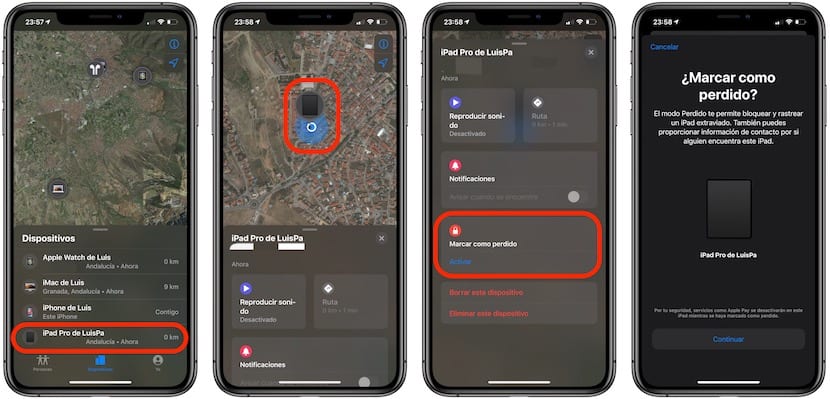
Prezrite si tieto snímky obrazovky z aplikácie Vyhľadávanie. Môj iPad Pro je offline, preto sa zobrazuje s čiernou obrazovkou, ale stále mi ju nájde, vďaka tomu, že má nainštalovaný iOs 13. Môžem ho uviesť do pozastaveného režimu, nastaviť správu na uzamknutej obrazovke a dostať upozornenie, keď ju niekto nájde, a to všetko bez pripojenia na internet. Je to tak vďaka skutočnosti, že sa pripája cez Bluetooth k iným zariadeniam Apple, ktoré premosťujú moju aplikáciu Search.
Aby to bolo možné okrem nainštalovaného systému iOS 13, potrebujem mať ďalšie zariadenie Apple, pretože údaje sú šifrované a dajú sa dešifrovať iba pomocou iného zariadenia Apple, ktoré má rovnaký účet iCloud, a preto má kľúč na ich dešifrovanie. Je pravda, že stále existujú určité obmedzenia, ale jedno z najdôležitejších bolo prekonané dosť dômyselným spôsobom.

Chýbajú podrobnosti. Prístroj, ktorý sa má umiestniť, musí byť zapnutý a s dostatočnou batériou. Sme na tom rovnako, ak ho chytia, musia ho iba vypnúť alebo prepnúť do režimu DFU a obnoviť. Definitívne riešenie by bolo, že ak sa nachádzate v stratenom alebo vymazanom režime, pošlite miesto po jeho obnovení, keď ste na uvítacej obrazovke, kde sú umiestnené ID a heslo a môžu to urobiť. Prečo to tak nedávajú, nikto nevie.
Ak je v režime straty alebo odstránenia, je to preto, že vlastník to nakonfiguroval týmto spôsobom, a preto musí pri pripojení k sieti Wi-Fi poslať svoju polohu.